目录
- 简介
- 一、软件包下载安装
- VS2019下载
- NASM安下载
- LLVM/CLANG下载
- IASL下载
- 安装Python
- 安装OpenSSL
- 下载EDK2
- 二、设置环境变量
- 新增python系统变量
- 新增NASM系统变量
- 三、编译
- 3.1 在edk2目录直接输入cmd
- 3.2 在cmd目录输入:edksetup.bat
- 3.3 打开edk2编译窗口
- 3.4 确认编译版本和架构:
- 3.5开始编译
- 四、注意事项
简介
本文详细介绍本人在windows平台搭建EDK2编译环境的流程,方便读者快速搞定,少走弯路。
一、软件包下载安装
VS2019下载
下载链接
注意安装的时候把 C / C++ / NET 的选项全部勾上,下载2019版,不要下载最新的版本,EDK支持最高版本为VS2019
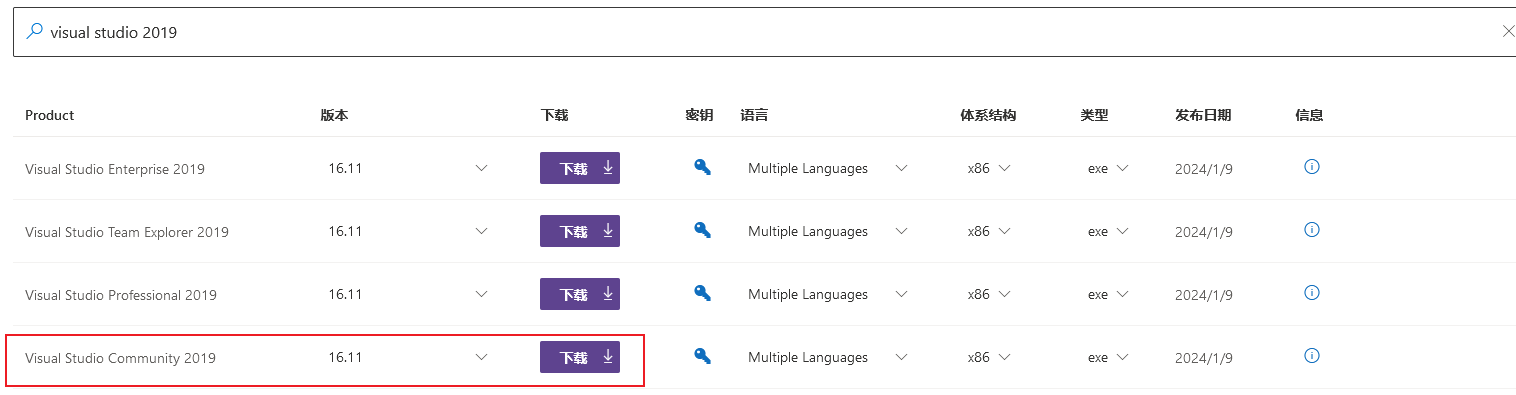
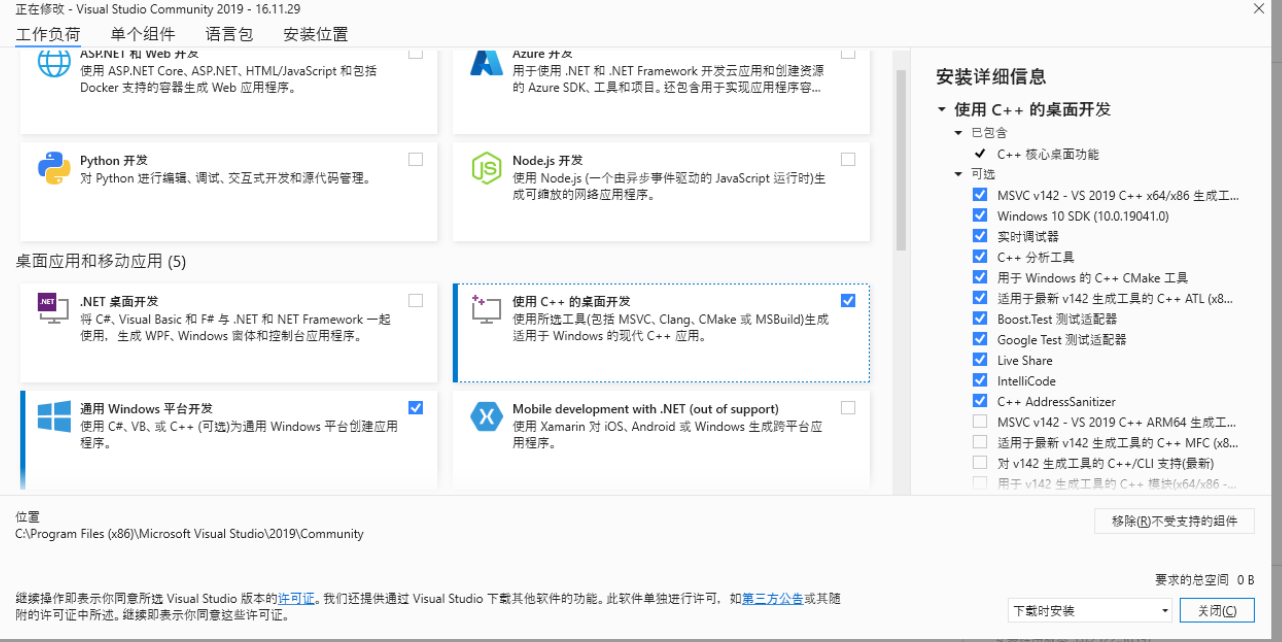 注意一定要勾选cmake
注意一定要勾选cmake
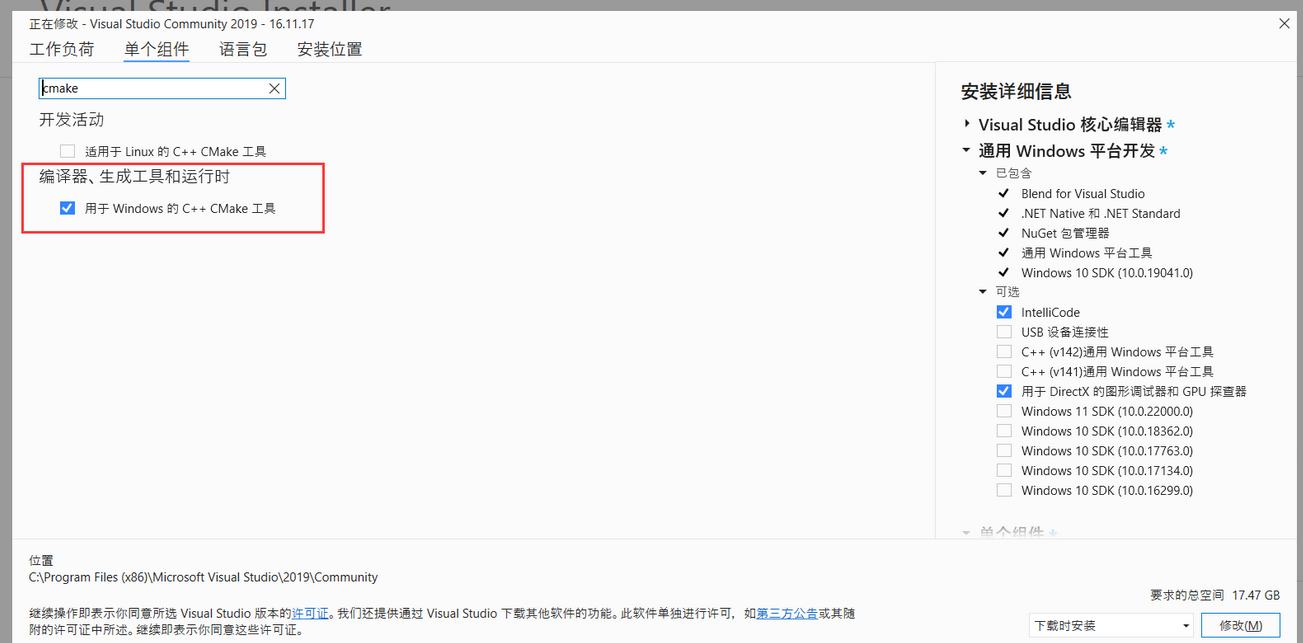
NASM安下载
nasm-2.16.02rc7-installer-x64.exe
点击直接安装,记住安装地址同时不要带中文和特殊符号
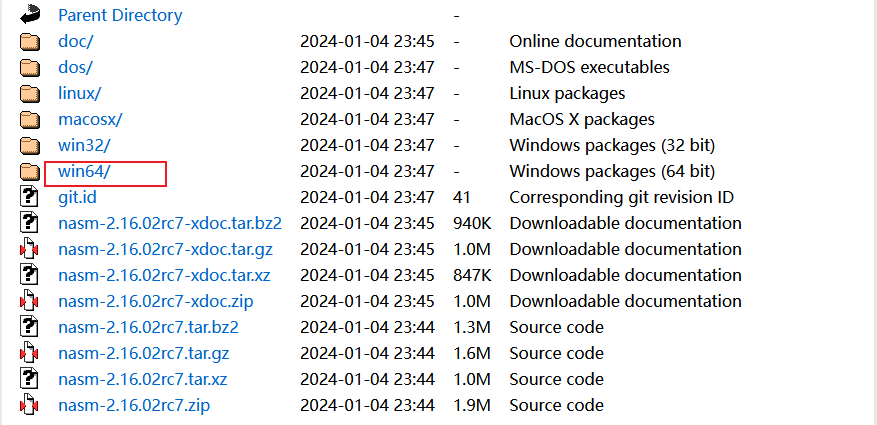
LLVM/CLANG下载
LLVM-16.0.4-win64.exe
点击直接安装,记住安装地址同时不要带中文和特殊符号
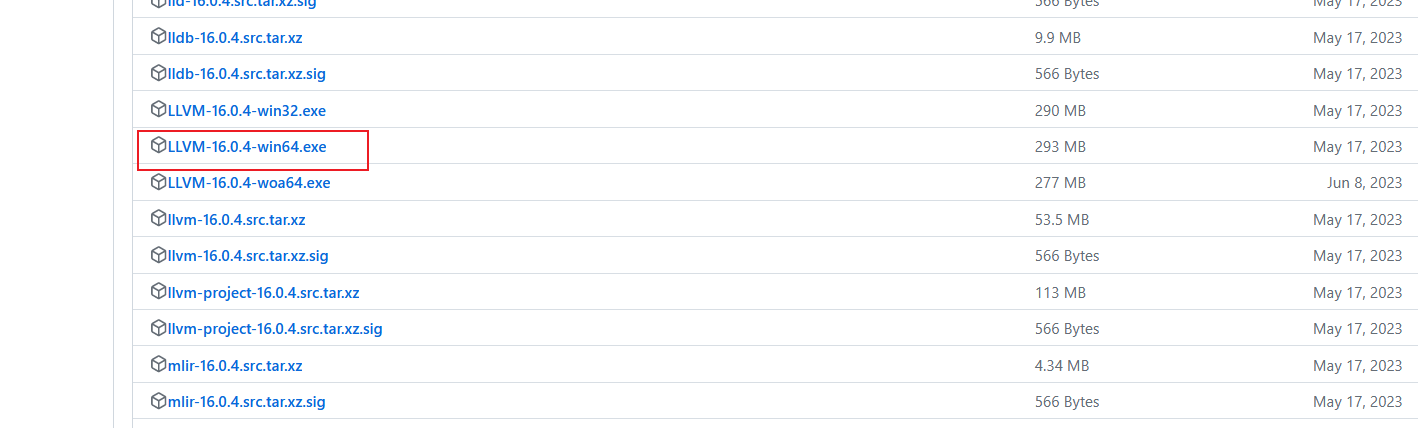
IASL下载
下载地址
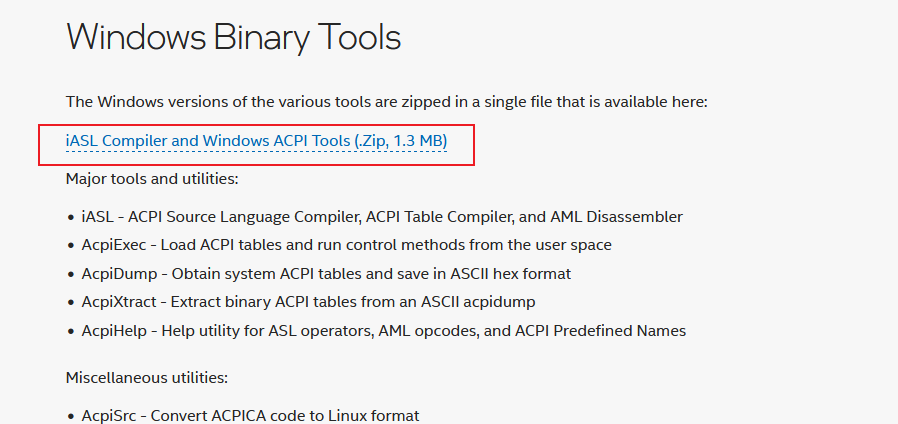 直接解压到c盘
直接解压到c盘
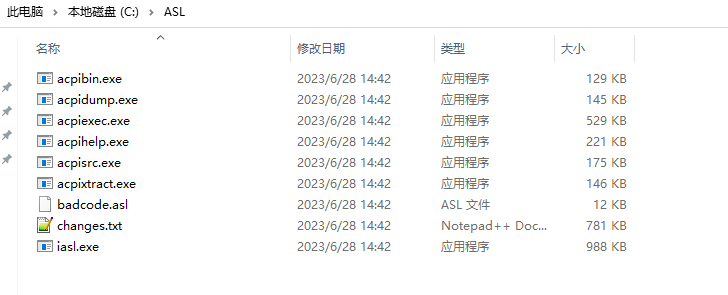
安装Python
下载地址
点击直接安装,记住安装地址同时不要带中文和特殊符号
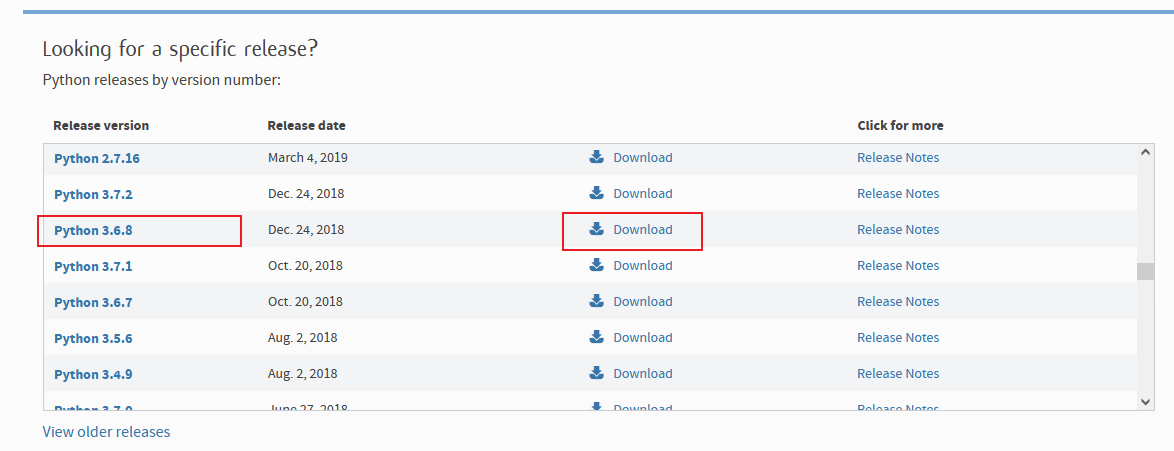
安装OpenSSL
下载地址
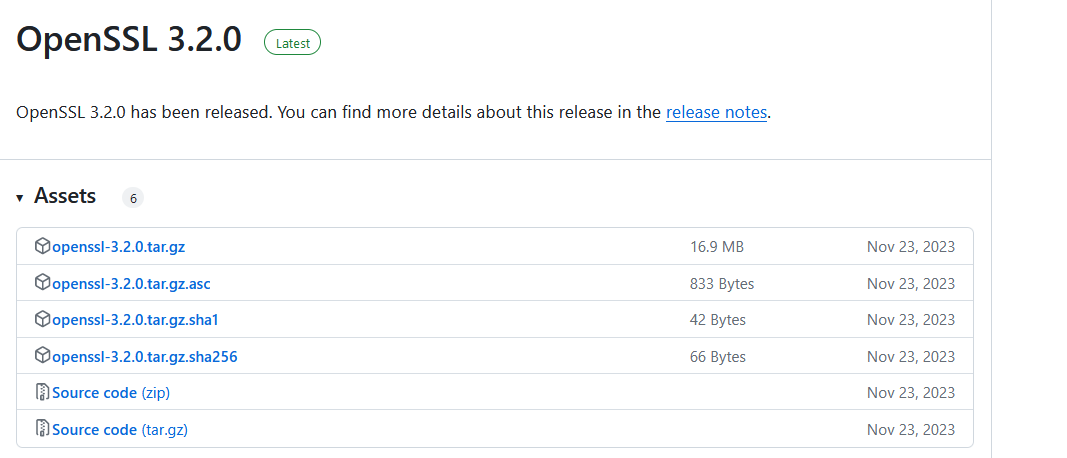
解压到C盘:
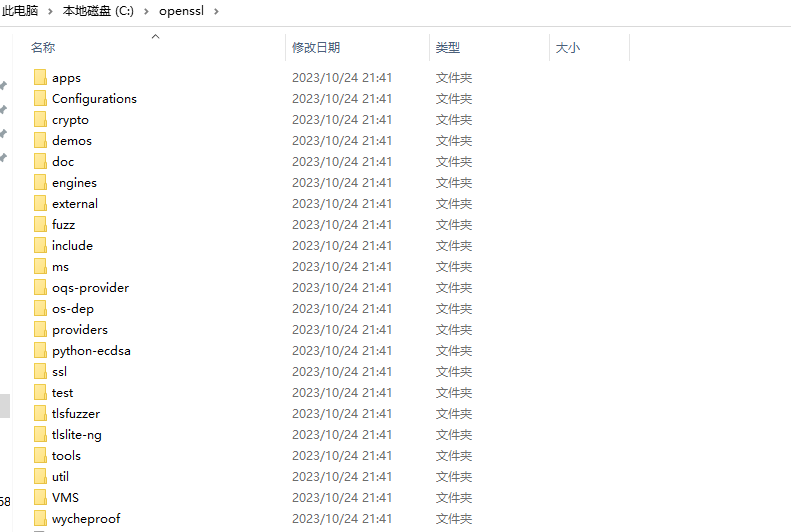
下载EDK2
下载地址
直接下载或者使用git下载
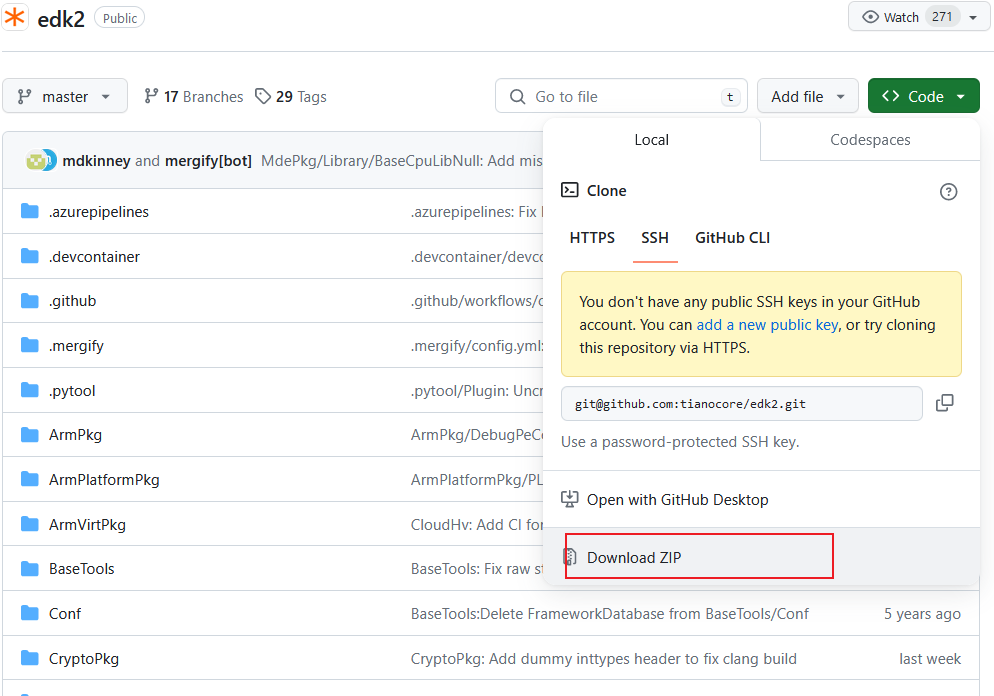
二、设置环境变量
右键此电脑->属性->高级系统设置->环境变量
新增python系统变量
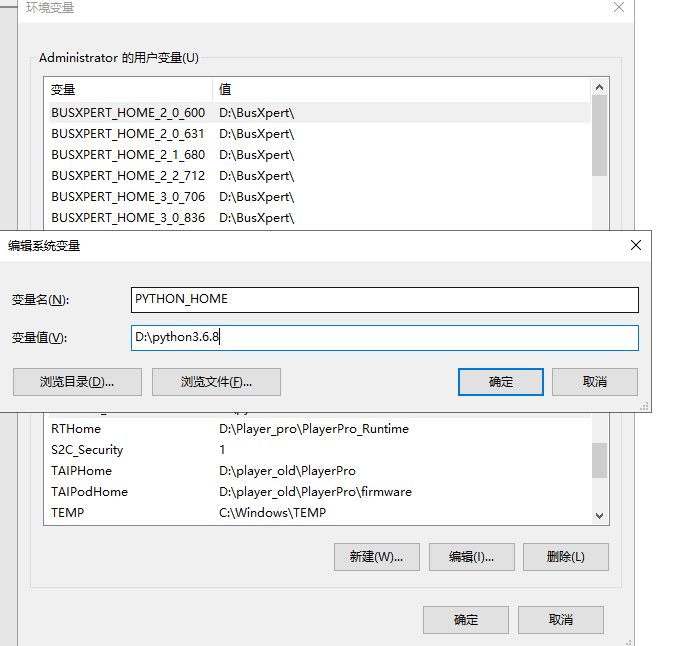
新增NASM系统变量
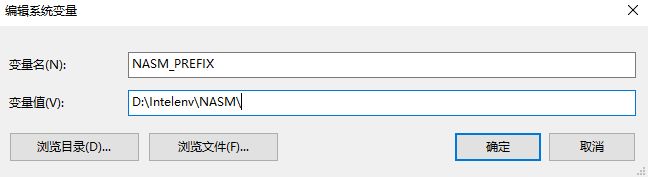
新增PATH变量:
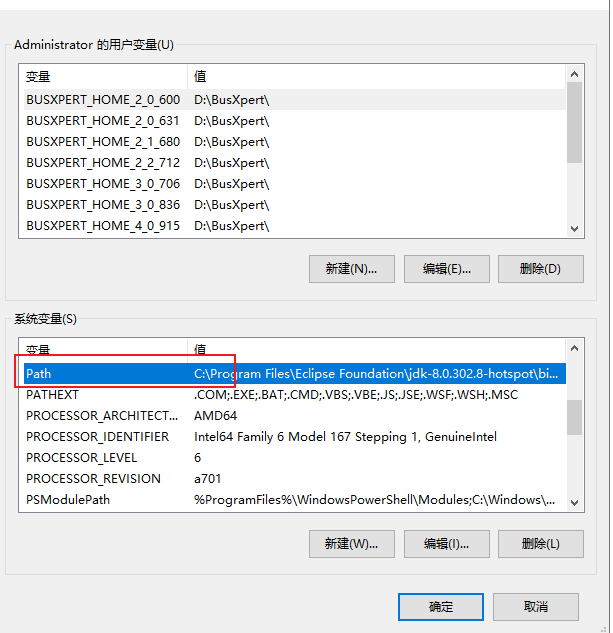
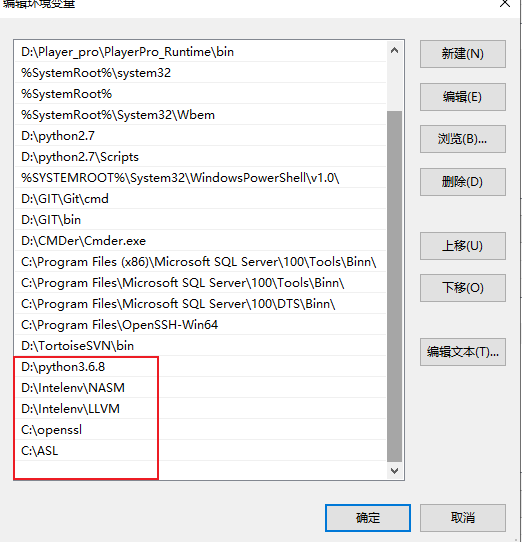
三、编译
3.1 在edk2目录直接输入cmd
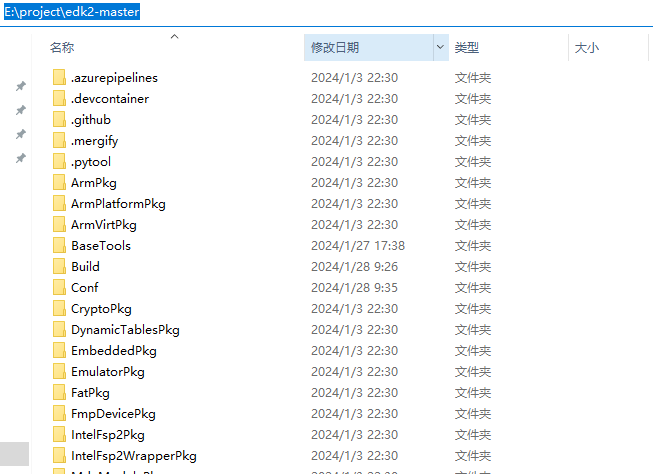
3.2 在cmd目录输入:edksetup.bat
没有报错说明编译通过:
WARNING不用关注
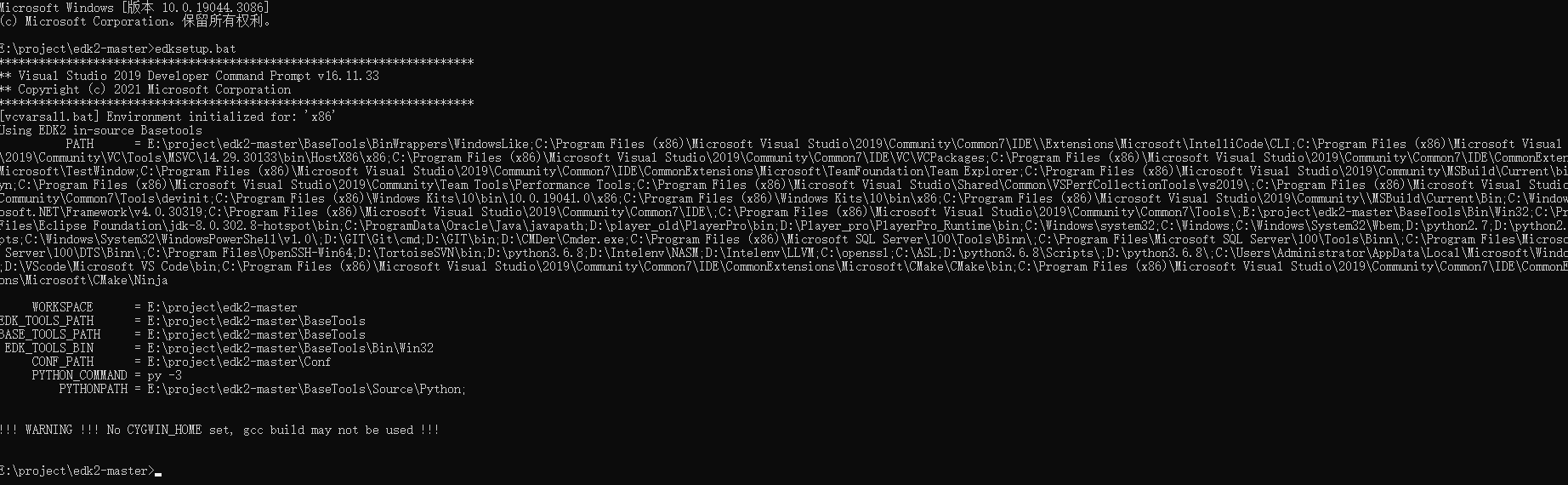
3.3 打开edk2编译窗口
x86 Native Tools Command Prompt for VS 2019
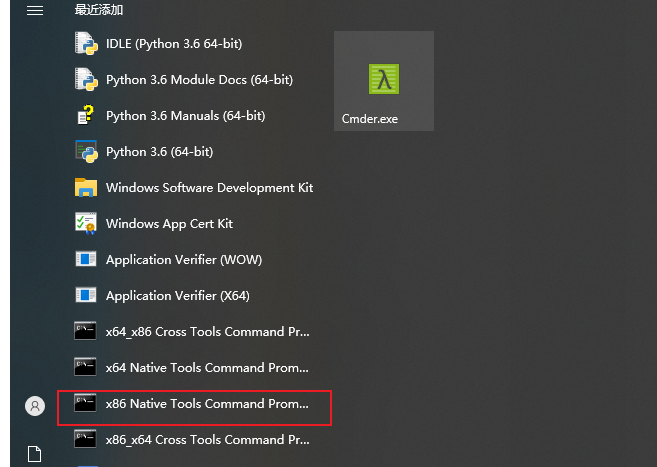
到edk2源码目录:edksetup.bat
3.4 确认编译版本和架构:
Conf\target.txt
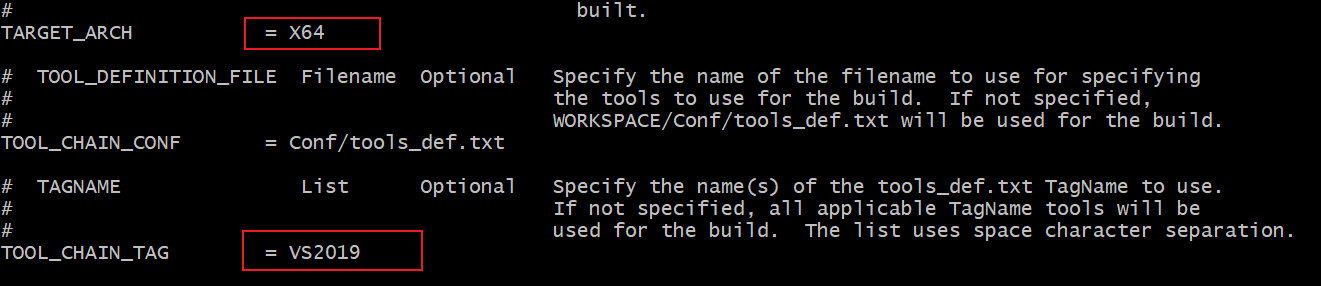
3.5开始编译
build
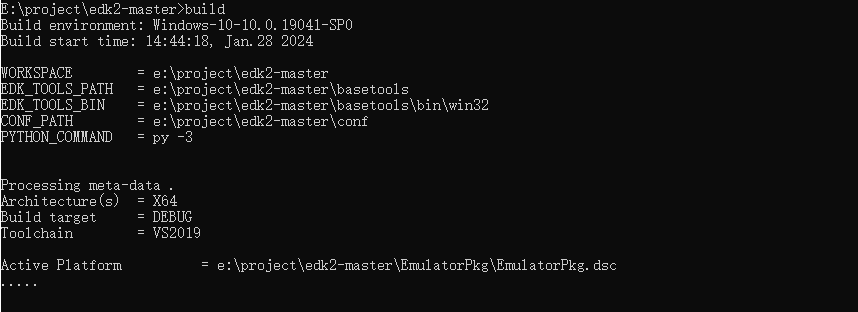
最终出现done说明编译成功
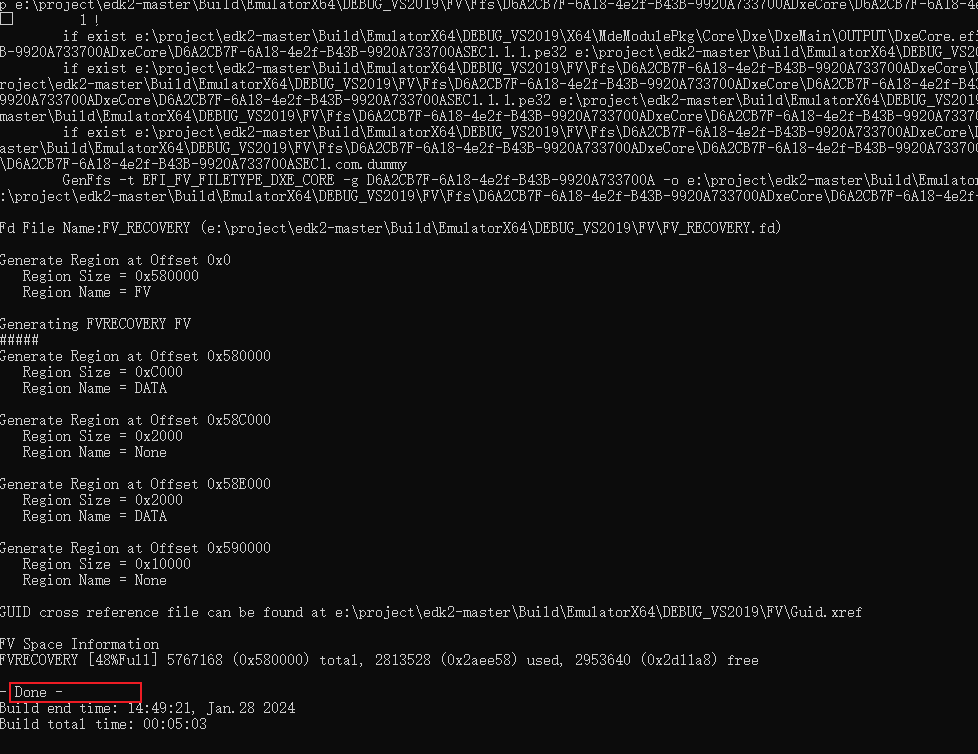
四、注意事项
1、EDK2的源码有三个目录是链接,要手动下载将链接的git库下载上去,不然编译会报错
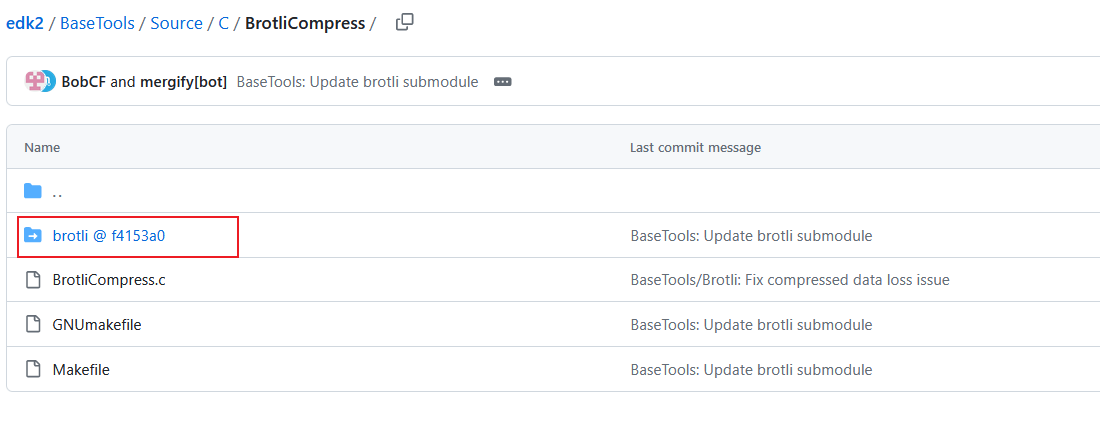 cd Source/C/BrotliCompress/brotli/
cd Source/C/BrotliCompress/brotli/
git clone https://github.com/google/brotli.git
cd /edk2/edk2-master/MdePkg/Library/MipiSysTLib
git clone https://github.com/MIPI-Alliance/public-mipi-sys-t.git
https://github.com/google/brotli.git
/edk2/edk2-master/MdeModulePkg/Library/BrotliCustomDecompressLib
2、其他的报错基本上是软件包安装版本、安装出错、环境变量不成功导致,一定要按我的流程一步步来。














)




